ตั้ง Live Photos เป็นวอลล์เปเปอร์หน้าจอ
สำหรับการใช้งานบน iPhone คุณคงเคยถ่ายภาพแบบ Live Photos ซี่งเป็นคุณสมบัติสำหรับการบันทึกภาพเคลื่อนไหวที่น่าสนใจ และเมื่อคุณต้องการที่จะตั้งรูป Live Photos ที่คุณชื่นชอบให้เป็นภาพพื้นหลัง หรือจะเป็น Live Photos สวยๆ เช่นรูปปลากัดยอดฮิต บนหน้าจอโฺฮมและบนหน้าจอล็อค เพราะในทุกครั้งที่ iPhone ออกจากกระเป๋า ก็เหมือนได้ย้อนกลับไปสู่ทุกความประทับใจนั้นอีกครั้งเมื่อที่หยิบขึ้นมามอง
⇒ วิธีใช้งาน Live Photos ใน iPhone
ตั้งค่า Live Photos จาก APPLE WALLPAPER
เปิด [Settings]
จากหน้าจอโฮม แตะที่ [Settings] จากนั้น เลือกแตะที่รายการย่อย [Wallpaper] > [Choose a New Wallpaper] ตามลำดับ
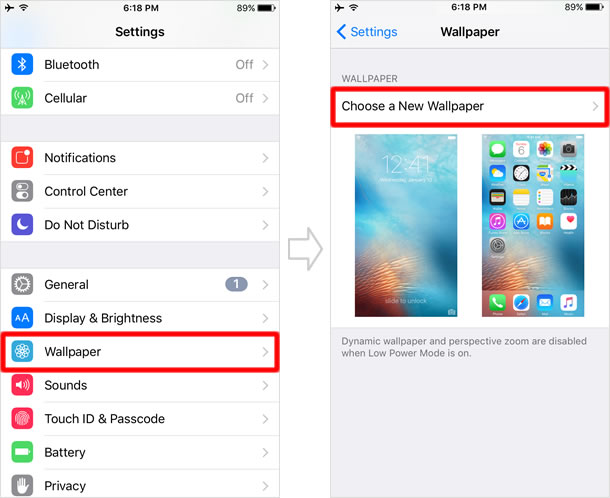
เปิด [Live]
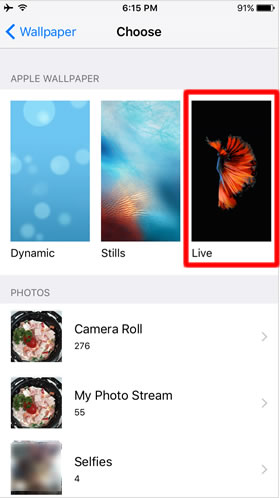
ที่หัวข้อ APPLE WALLPAPER เลือกแตะที่ [Live] โดยตัวเลือกนี้ จะแสดงเฉพาะใน iPhone 6s / 6s Plus
เลือก Live Photos ที่ต้องการ
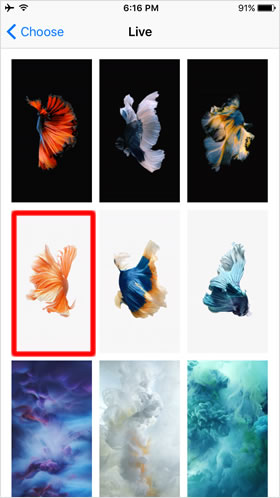
รูปถ่าย Live Photos จำนวนทั้งสิ้น 9 ภาพ แสดงขึ้น โดยชุดรูปภาพทั้งหมดถูกออกแบบมาเพื่อ iPhone 6s /6s Plus
แตะเลือกภาพใดภาพหนึ่ง ที่ต้องการตั้งค่าเป็นพื้นหลังหน้าจอของคุณ
การแสดงตัวอย่างภาพหน้าจอ
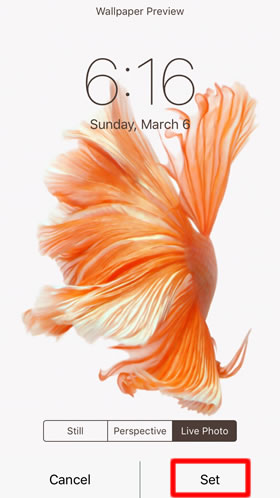
หน้าจอแสดงภาพพื้นหลังปรากฏขึ้น แตะที่รายการ [Set] หากต้องการตั้งค่าเป็นภาพพื้นหลัง
ใน iPhone 6s / 6s Plus หน้าจอตัวอย่างภาพพื้นหลัง การทำงานของ Live Photos จะยังไม่ขยับ หรือเคลื่อนไหว อย่ากดหน้าจออย่างแรง เพราะเป็นเพียงการแสดงตัวอย่างเท่านั้น Live Photos จะขยับหรือเคลื่อนไหว เฉพาะในหน้าจอล็อค
แต่สำหรับการใช้งานใน Apple Watch น่าตื่นตาตื่นใจกว่า เพราะจะเริ่มเคลื่อนไหวเมื่อมีพลิกข้อมือ
เลือกการตั้งค่า
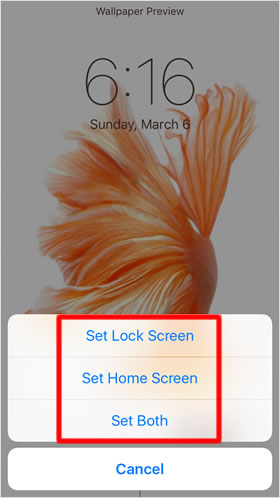
ต่อมา กำหนดหน้าจอที่ต้องการ ให้แสดงผล
การตั้งค่าภาพพื้นหลังแบบ Live Phots เสร็จสมบูรณ์
ทดลองใช้งาน
เป็นหน้าจอที่สวยงาม
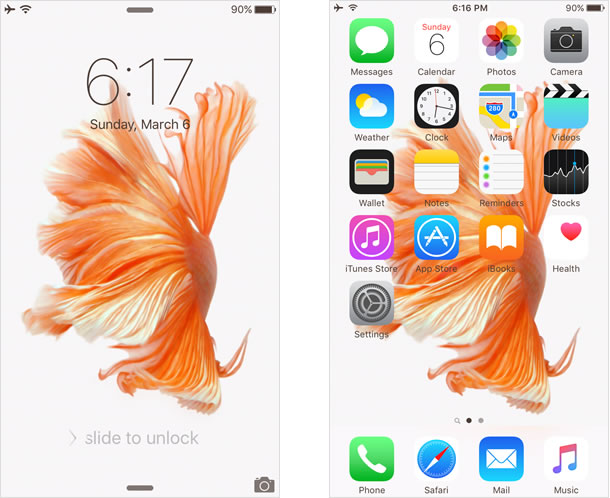
ตั้งวอลล์เปเปอร์ จาก Live Photos ที่คุณถ่าย
รูปภาพ Live Photos สวยๆ ที่ถ่ายด้วยฝีมือของคุณ ก็สามารถนำมาใช้เป็นภาพพื้นหลังหน้าจอ ได้เช่นกัน
แตะที่ไอคอน Share
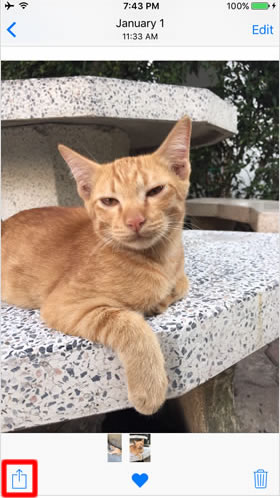
เปิดแอพ Photos (รูปภาพ) เพื่อค้นหา Live Photos ที่ต้องการ จากนั้นที่มุมล่างซ้ายมือของรูปที่ต้องการ แตะลงบน ปุ่ม Share
แตะ [Use as Wallpaper]
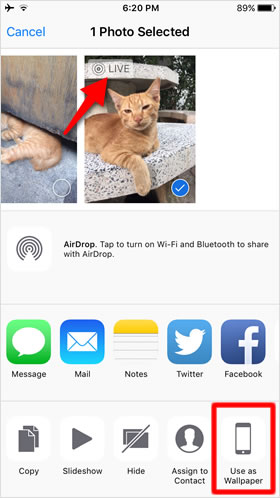
หากเป็นรูป Live Photos ที่มุมบนซ้ายมือของภาพ จะมีสัญลักษณ์ และตัวหนังสือ LIVE กำกับอยู่
จากนั้นแตะที่ไอคอน [Use as Wallpaper] จากรายการเมนูที่แสดงอยูด้านล่างหน้าจอ
สามารถปรับแต่ง Live Photos ของคุณได้
ในส่วนนี้จะมีความแตกต่างกัน กับ Live Photos จาก APPLE WALLPAPER คือ คุณสามารถแตะที่หน้าจอ รับชมภาพเคลื่อนไหวตัวอย่างได้ และยังสามารถลากนิ้วเพื่อเลื่อนไปทางซ้ายหรือขวา จีบนิ้วเข้า/ออก เพื่อปรับขนาดของ Live Photos ของคุณได้ตามความเหมาะสม ส่วนในหน้าจอการเลือกการแสดงผล ยังเป็นเช่นเดียวกับ Live Photos จาก APPLE WALLPAPER
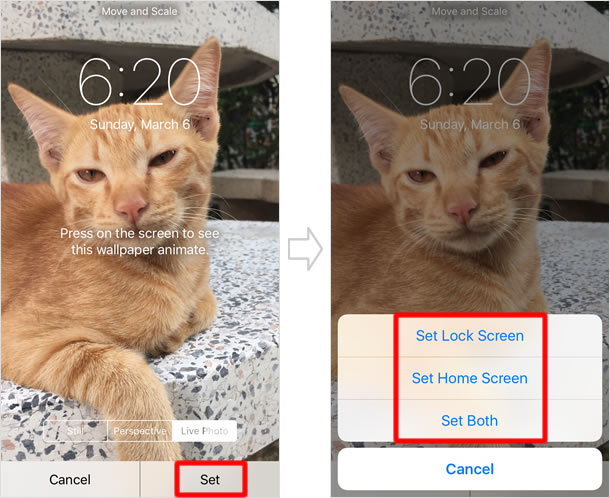
ทดลองใช้งาน

ในหน้าจอล็อค เพียงแค่กดนิ้วลงบนจอ ภาพพื้นหลังเคลื่อนไหว จากฝีมือคุณก็จะเริ่มขยับ ♪♪
|
|
|
